painter绘制时尚机车少年教程
作者:简简单单
2016-05-31
给各位painter软件的使用者们来详细的解析分享一下绘制时尚机车少年的教程。
教程分享:
先用大的线条勾画出人物及前景。画面没必要太干净,毕竟是草稿嘛。

2、新建一个图层,用Cover pencil修整线稿。这一步比较关键,一张好的线稿有助于后面上色的更好发挥。人物是主体,我只勾出了人物线稿,尤其是头部,更需要细致刻画。

3、给主体着色,铺大的色块,和水粉起稿很接近。这里我比较喜欢使用Captured Bristle。当然使用Digital Watercolor也是很好的选择,看你的喜好。可以多新建几个图层,也有助于后面的绘画。

4、深入刻画人物头部,最初的想法就是绘制一个很pop的男孩形象,多少有些不屑一顾的感觉。上色时确定光源,打好这一步,接下来的每一步都是为它服务的。

5、OK,面部刻画现在才真正开始,依然用毛笔来细致刻画,画的过程中不要太局部,注意整体的关系:各个部位光源的位置,明暗交界线,还有反光。适当的时候缩小看一下,是否满意。细致刻画眼神,心灵的窗户。呵呵。

6、头部大体定下来之后刻画衣服,画法类似。因为衣服是那种摸起来麻麻的布料,我使用Oil pastels,同样注意整体光源,以及投影的位置,再给内衣加上合适的标志,显得更真实一些。

7、用同样的方法画完车,还有背景。确定现在是否还存在什么毛病,有毛病及时修改,给后面铺好路。
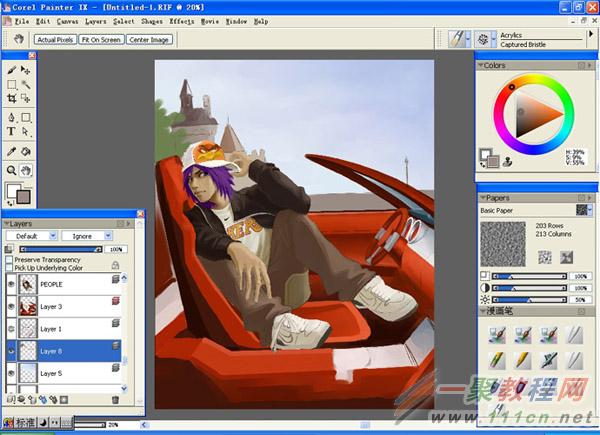
8、确实看出问题来了,感觉天空很压抑,颜色也不好看,修改。用毛笔修改天空的颜色,使其能够与画面的整体色调相连系,用Just Add Water柔化颜色渐变。有人问了,怎么确定天空的颜色着画面相搭配?回答:这是一种感觉。这不废话吗,呵呵,其实就是一种色彩感觉,我确定这天空的颜色主要是与前面红色的车尽量达到补色平衡。

9、别忘了再刻画背景,背景也是很重要的。同样注意光源方向。

10、好,回来,继续细致头部,主要是头发。用Oil Pastels过渡头发的颜色,用Opaque Detail Brush画出一些头发丝,使其更有质感。画头发的同时也要注意头发的体积关系,分清楚受光和背光面。
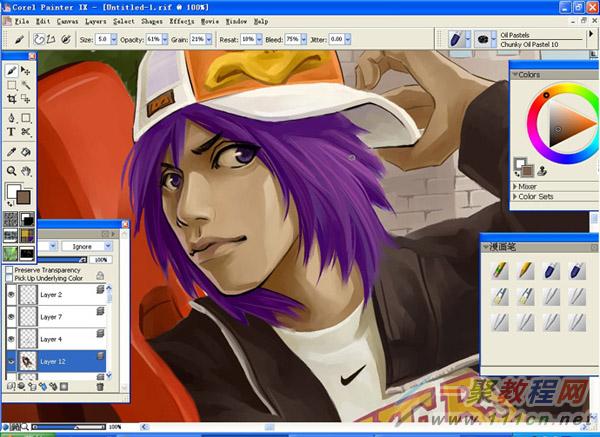
11、继续细致部分。

12、这样慢慢整体绘画,现在终于有些模样了,不过还要调整一下。

13、打开Photoshop进行色阶的调整。把前面的主题调暖一点,与背景产生一些距离感。

14、回到pt中,用Blur模糊背景,同时用Diffuse Blur在重点的一些地方画几笔,产生一些磨沙的质感,目的是拉远背景。

15、接下来,我觉得应该再加强一些阳光的感觉,显得画面更加生动一点,自然一点。 在painter中,打开Effects - Surface control - Apply Surface Texture,调整参数位置,如图:
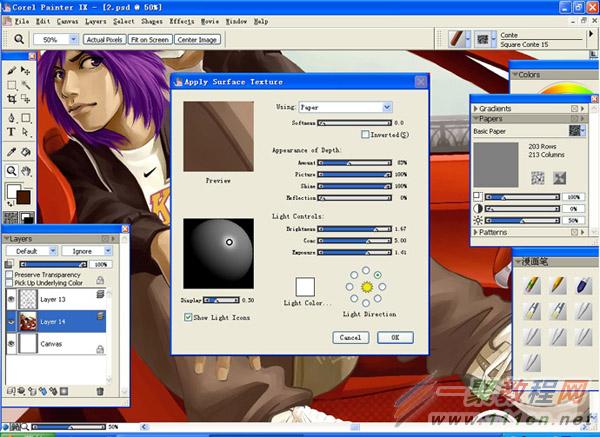
16、终于到了最后一步,强化光源感觉,在鞋上,帽子,还有车的档上点缀朦胧的光感。打开Photoshop,运用虑镜,镜头光晕加上适当的聚焦光。OK大功告成了!~完成作品:

好了,以上的信息就是小编给各位painter的这一款软件的使用者们带来的详细的绘制时尚机车少年的教程解析分享的全部内容了,各位看到这里的使用者们,小编相信你们现在是很清楚绘制步骤了吧,那么各位现在就快去按照小编的教程自己去尝试着绘制下吧。















